Cách tạo tài khoản Zalo thứ 2 trên máy tính, điện thoại
Cách tạo tài khoản Zalo thứ 2 trên máy tính, điện thoại
Cách tạo tài khoản Zalo thứ 2 được nhiều người quan tâm, khi bạn muốn tách biệt giữa công việc và cá nhân. Phương pháp này có thể dễ dàng thực hiện, trên mọi loại thiết bị cá nhân như máy tính hoặc dòng máy Android, iPhone. Hãy cùng Điện Thoại Vui xem ngay, các cách tạo Zalo thứ 2 trên điện thoại.
Cách tạo tài khoản Zalo thứ 2 trên máy tính 2025
Cách tạo tài khoản Zalo thứ 2 trên máy tính không quá phức tạp, bạn có thể thực hiện bằng nhiều cách khác nhau như:
Cách tạo tài khoản Zalo thứ 2 bằng Zalo PC và chat.zalo.me
Bạn có thể sử dụng trình duyệt web chat.zalo.me để tạo tài khoản thứ 2 cho Zalo như sau:
Bước 1: Tải và cài đặt Zalo PC (phiên bản máy tính) thông qua truy cập trang web chat.zalo.me.
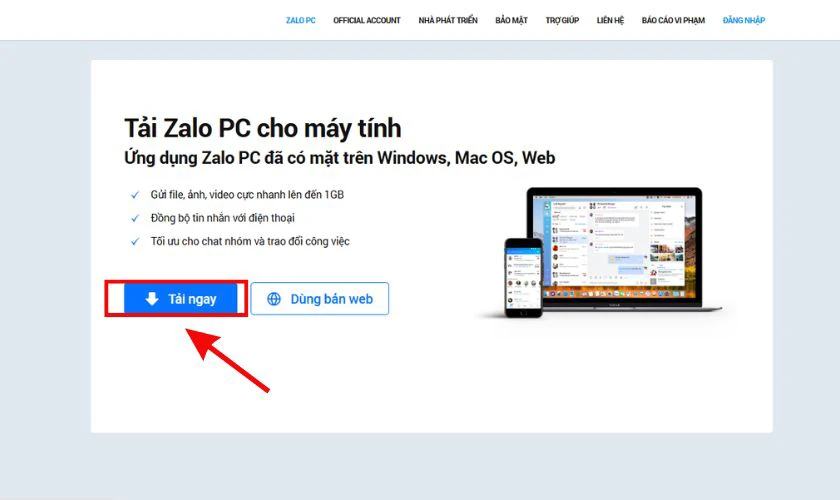
Bước 2: Chọn Đăng ký và nhập số điện thoại mới (hoặc số khác với tài khoản Zalo hiện tại).
Bước 3: Xác thực SMS và điền thông tin cá nhân. Lưu ý: Bạn cần số điện thoại chưa đăng ký Zalo để tạo tài khoản mới.
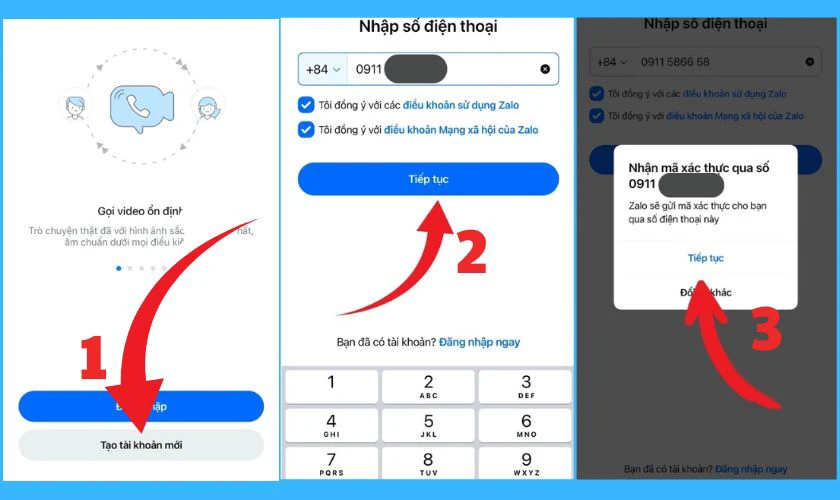
Đây là cách tạo Zalo thứ 2 trên máy tính đơn giản, không cần cài thêm phần mềm và phù hợp với nhiều người dùng.
Cách tạo tài khoản Zalo thứ 2 bằng All-in-One Messenger
All-in-One Messenger là tiện ích trình duyệt (trên Chrome hoặc Cốc Cốc) hoặc qua ứng dụng cài trên máy tính. Cho phép bạn đăng nhập nhiều tài khoản nhắn tin, trong đó có Zalo. Để thực hiện tạo tài khoản bằng cách này, bạn cần:
Bước 1: Vào https://allinone.im/downloads và chọn tải phiên bản bảng phù hợp với hệ điều hành máy tính của mình.
Bước 2: Cài đặt theo hướng dẫn từ nhà phát hành. Sau đó khi thành công, bạn mở ứng dụng All-in-One Messenger và tìm mục Zalo.
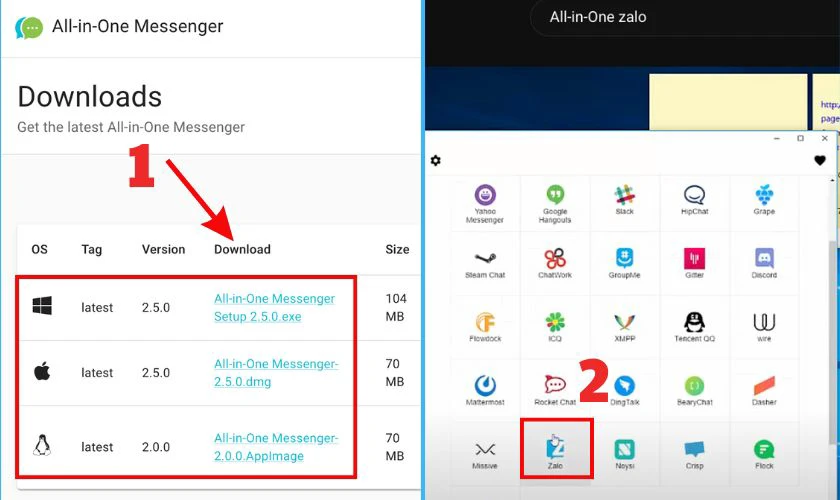
Bước 3: Đăng ký bằng số điện thoại thứ 2 hoặc dùng email (nếu hỗ trợ). Giống như cách tạo số Zalo thứ 2 bằng Zalo PC và chat.zalo.me.
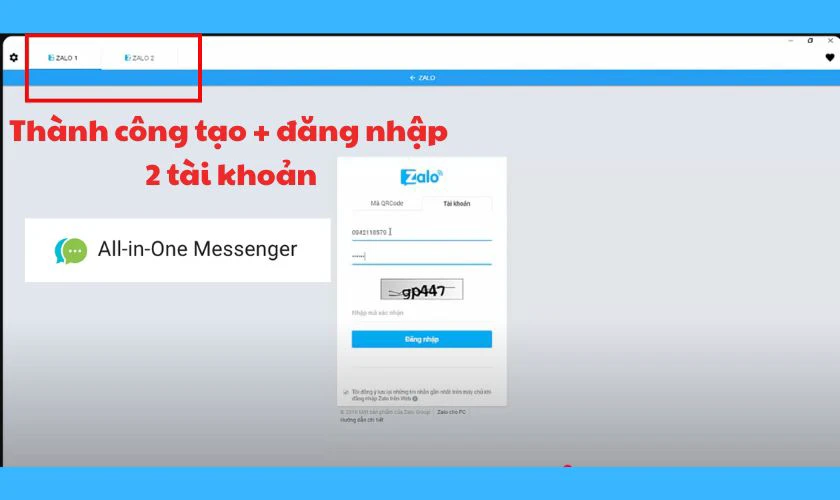
Đăng nhập và sử dụng công cụ này, để giúp quản lý đồng thời nhiều tài khoản Zalo trên cùng máy tính.
Cách tạo tài khoản Zalo thứ 2 trên điện thoại
Cách tạo tài khoản Zalo thứ 2 trên điện thoại, rất phù hợp cho aig muốn giữ 2 Zalo giữa cá nhân và công việc. Dưới đây là hướng dẫn cụ thể dành cho từng dòng máy như iPhone, OPPO và Samsung:
Cách tạo tài khoản Zalo thứ 2 trên iPhone
Cách số tài khoản Zalo thứ 2 trên iPhone khá đơn giản, bạn có thể thử bằng cách thông qua trình duyệt như sau:
Bước 1: Mở trình duyệt Safari hoặc Chrome trên iPhone, truy cập chat.zalo.me.
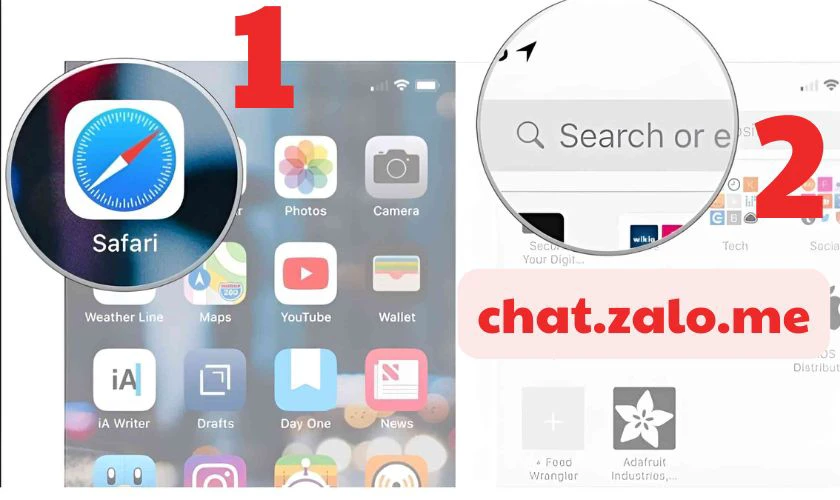
Bước 2: Đăng ký tài khoản Zalo thứ 2 bằng số điện thoại khác, như đã hướng dẫn. Và giữ đăng nhập song song 2 tài khoản trên iPhone mà không cần đăng xuất.
Bước 3: Vào chia sẻ trang của trình duyệt và chọn Thêm vào màn hình chính.
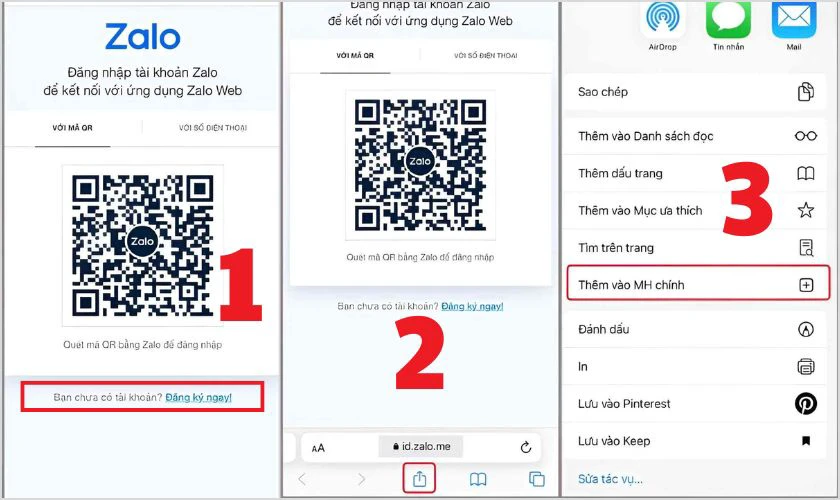
Tuy iPhone không hỗ trợ nhân bản ứng dụng như Android. Nhưng bạn vẫn có thể dùng trình duyệt như một cách thay thế hiệu quả để sử dụng 2 tài khoản Zalo cùng lúc.
Cách tạo tài khoản Zalo thứ 2 trên OPPO
Cách tạo tài khoản Zalo thứ 2 trên OPPO rất tiện lợi vì dòng máy này hỗ trợ tính năng Nhân bản ứng dụng:
Bước 1: Mở Cài đặt - chọn Ứng dụng - Nhân bản ứng dụng.
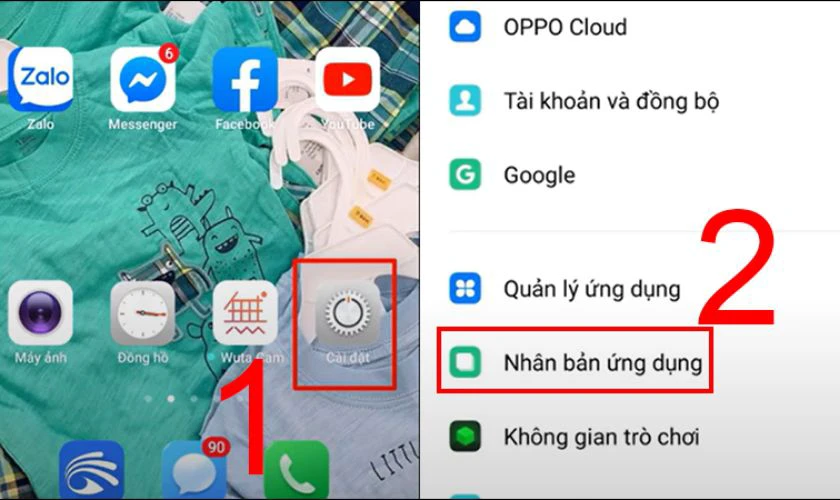
Bước 2: Tìm và bật Zalo trong danh sách ứng dụng có thể nhân bản và bật tính năng này.
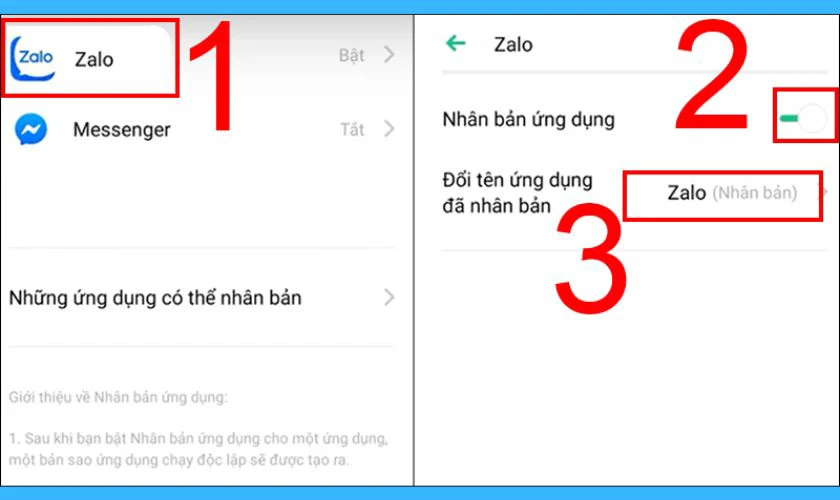
Bước 3: Màn hình chính sẽ xuất hiện một biểu tượng Zalo thứ 2 (thường có ký hiệu nhỏ). Sau đó bạn tiếp tục click vào ứng dụng và tạo tài khoản thứ 2 tương tự như phần trên.
Tính năng nhân bản giúp bạn sử dụng cùng lúc hai tài khoản Zalo trên một chiếc điện thoại OPPO. Mà không cần dùng đến ứng dụng nhân bản bên thứ ba.
Cách tạo tài khoản Zalo thứ 2 trên Samsung
Cách tạo tài khoản Zalo thứ 2 trên Samsung Dual Messenger thông qua n tính năng Dual Messenger như sau:
Bước 1: Vào Cài đặt - Tính năng nâng cao.
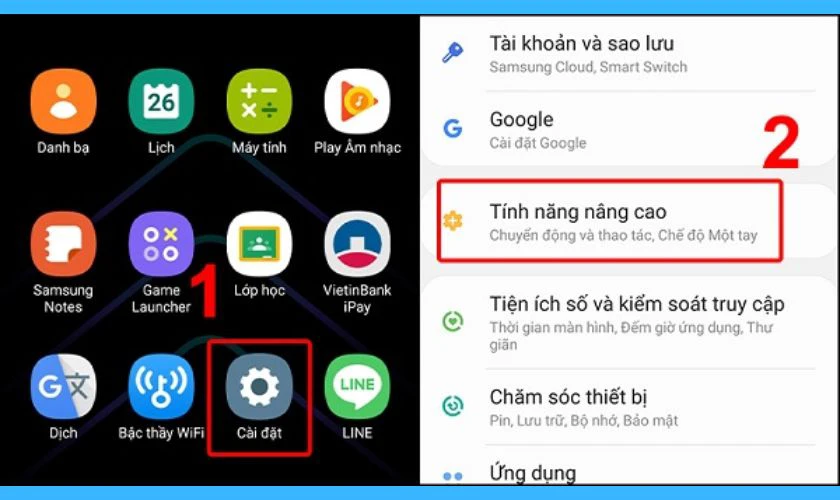
Bước 2: Chọn Dual Messenger và bật chế độ nhân bản với Zalo trong danh sách ứng dụng hỗ trợ.
Bước 3: Xác nhận và đợi hệ thống cài đặt bản Zalo thứ 2. Cuối cùng mở Zalo nhân bản trên màn hình chính để tạo hoặc đăng nhập tài khoản mới.
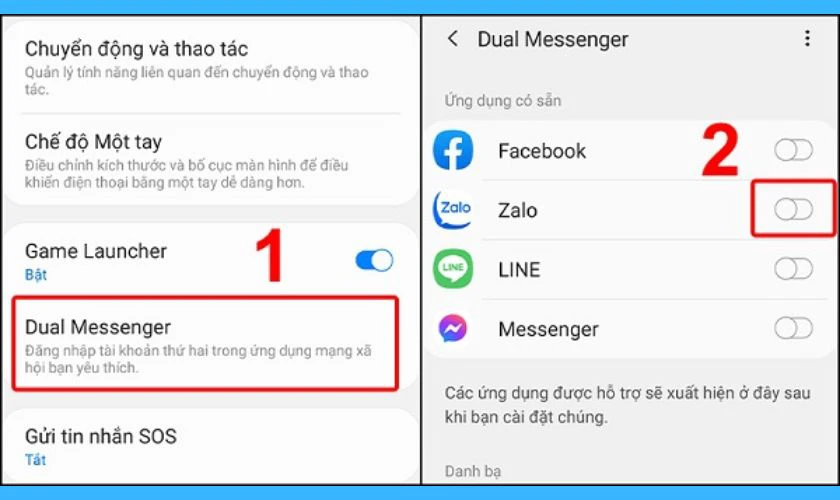
Nhờ tính năng Dual Messenger, người dùng Samsung có thể linh hoạt sử dụng 2 tài khoản Zalo mà không cần cài ứng dụng ngoài.
Cách tạo tài khoản Zalo thứ 2 cùng 1 số điện thoại
Hiện tại, không có cách tạo tài khoản Zalo thứ 2 cùng 1 số điện thoại. Do các chính sách bảo mật và quản lý người dùng của Zalo. Mỗi số điện thoại chỉ được dùng để đăng ký một tài khoản Zalo duy nhất. Nhằm đảm bảo danh tính rõ ràng, đồng bộ danh bạ và hỗ trợ khôi phục tài khoản khi cần thiết.
Tuy nhiên, nếu bạn vẫn muốn sử dụng hai tài khoản Zalo, bạn cần có một số điện thoại khác, để đăng ký tài khoản. Trong trường hợp không có sim phụ, bạn có thể:
- Mượn tạm số điện thoại của người thân (nhưng nhớ bảo mật và xác thực thông tin).
- Đăng ký số điện thoại ảo (không được khuyến nghị vì dễ mất quyền truy cập tài khoản).
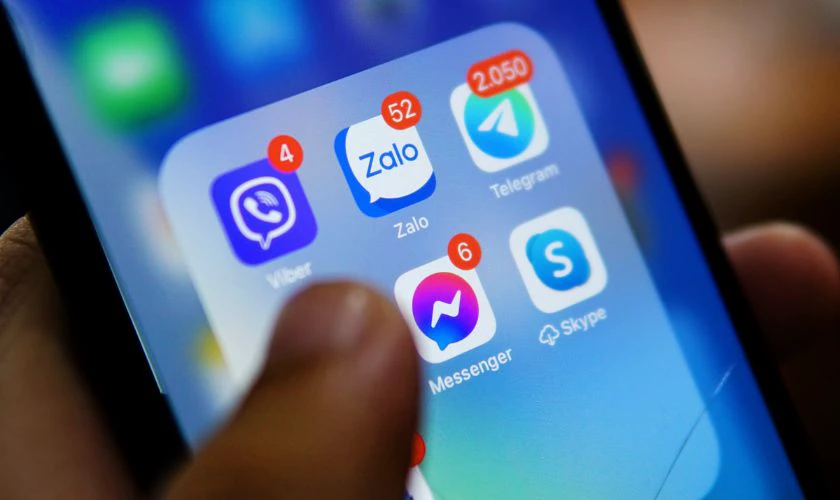
Dù hơi bất tiện, nhưng quy định này của Zalo giúp tăng tính bảo mật và hạn chế lạm dụng tài khoản ảo trong môi trường mạng.
Cách đăng nhập tài khoản Zalo thứ 2 trên máy tính, điện thoại
Sau khi đã tạo thành công tài khoản Zalo thứ hai bằng một số điện thoại khác. Bạn có thể dễ dàng đăng nhập và sử dụng tài khoản này trên cả máy tính và điện thoại như sau:
Đăng nhập tài khoản Zalo thứ 2 bằng App Dual Space
Nếu bạn sử dụng Android và muốn chạy hai ứng dụng Zalo độc lập, Dual Space là giải pháp được nhiều người lựa chọn. Để tải và sử dụng App Dual Space bạn có thể:
Bước 1: Tải và cài đặt ứng dụng Dual Space - Multiple Accounts & App Cloner từ Google Play Store.
Bước 2: Khởi chạy ứng dụng Dual Space và cấp các quyền cần thiết sau khi cài đặt.
Bước 3: Trong giao diện của Dual Space, tìm và chọn biểu tượng dấu (+) và chọn ứng dụng Zalo từ danh sách.
Bước 4: Một biểu tượng Zalo nhân bản sẽ xuất hiện trong Dual Space. Nhấn vào biểu tượng này và tiến hành đăng nhập bằng số điện thoại và mật khẩu của tài khoản Zalo thứ hai của bạn.
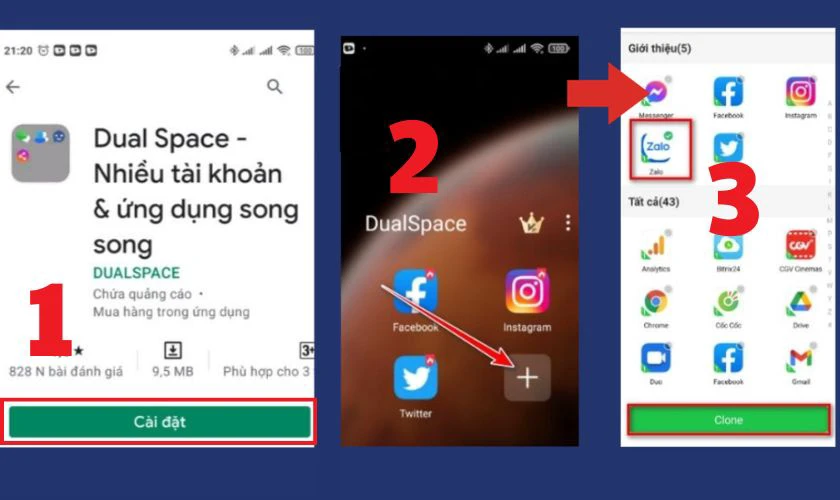
Với Dual Space, việc quản lý và dùng đồng thời 2 tài khoản Zalo trên điện thoại Android trở nên đơn giản và tiện lợi.
Đăng nhập tài khoản Zalo thứ 2 bằng tính năng Chuyển tài khoản
Tính năng chuyển tài khoản là tính năng có sẵn trong Zalo. Giúp bạn chuyển đổi qua lại giữa nhiều tài khoản nhanh chóng, không cần đăng xuất hoàn toàn.
Bước 1: Mở ứng dụng Zalo, vào Tab Cá nhân (góc dưới phải) và chọn biểu tượng bánh răng Cài đặt.
Bước 2: Tại menu Cài đặt chọn chuyển tài khoản, sau đó đăng nhập tài khoản Zalo thứ 2.
Bước 3: Khi cần đổi tài khoản, chỉ cần vào lại mục này và nhấn vào tài khoản muốn dùng.
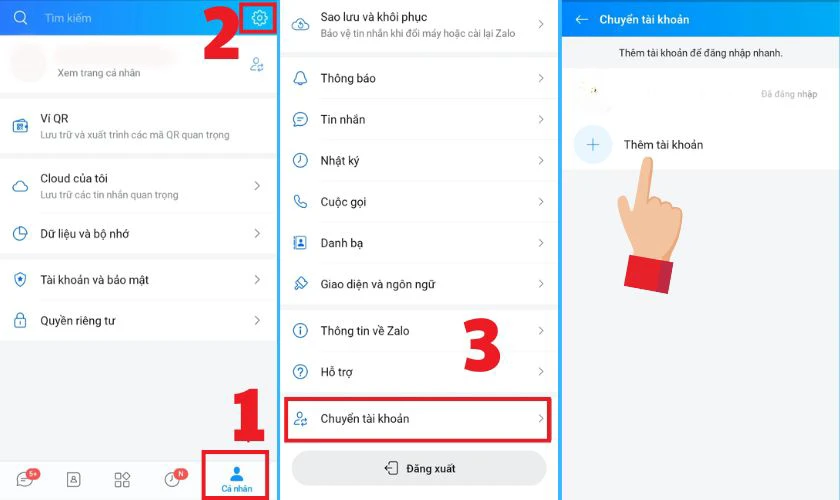
Đây là tính năng mới của Zalo và nó cực kỳ tiện lợi. Nếu bạn đang tìm cách tạo tài khoản Zalo thứ 2 trên iPhone, thì phương pháp trên vẫn có thể áp dụng được.
Cách tạo tài khoản Zalo thứ 2 có lợi ích gì?
Việc tạo tài khoản Zalo thứ 2 không chỉ đơn thuần để phục vụ nhu cầu cá nhân. Mà còn mang lại nhiều lợi ích thiết thực cho công việc và cuộc sống như:
- Tách biệt giữa công việc và đời sống cá nhân.
- Dễ dàng quản lý nhiều nhóm và cộng đồng.
- Tránh spam và tin nhắn quảng cáo.
- Thử nghiệm tính năng mới hoặc tham gia các chương trình khuyến mãi.
- Hỗ trợ tương tác cho các kênh kinh doanh nhỏ lẻ.
- Giảm rủi ro bị mất tài khoản chính.
Tóm lại, việc sở hữu tài khoản Zalo thứ 2, giúp bạn tối ưu hóa công việc, bảo mật thông tin. Qua đó, tăng hiệu quả liên lạc trong nhiều tình huống khác nhau.
Lưu ý khi tạo tài khoản Zalo thứ 2
Dù tạo tài khoản Zalo thứ 2 khá đơn giản, nhưng để sử dụng lâu dài, hiệu quả và không gặp sự cố. Bạn nên lưu ý một số điểm quan trọng dưới đây.
- Mỗi số điện thoại chỉ đăng ký 1 tài khoản: Bắt buộc dùng số mới/SIM ảo để tạo tài khoản thứ 2.
- Không lạm dụng tạo nhiều tài khoản ảo: Zalo có thể khóa tài khoản nếu phát hiện hành vi spam hoặc vi phạm chính sách.
- Bảo mật thông tin đăng nhập: Tránh dùng mật khẩu dễ đoán, kích hoạt xác thực 2 lớp nếu có thể.
- Không nên chuyển nhiều dữ liệu quan trọng: Hạn chế lưu ảnh/tài liệu quan trọng trên tài khoản phụ để tránh rủi ro mất quyền truy cập.
- Kiểm tra tính năng Clone App/Dual Messenger: Một số điện thoại không hỗ trợ nhân bản ứng dụng, hãy xem kỹ hướng dẫn trước khi thực hiện.
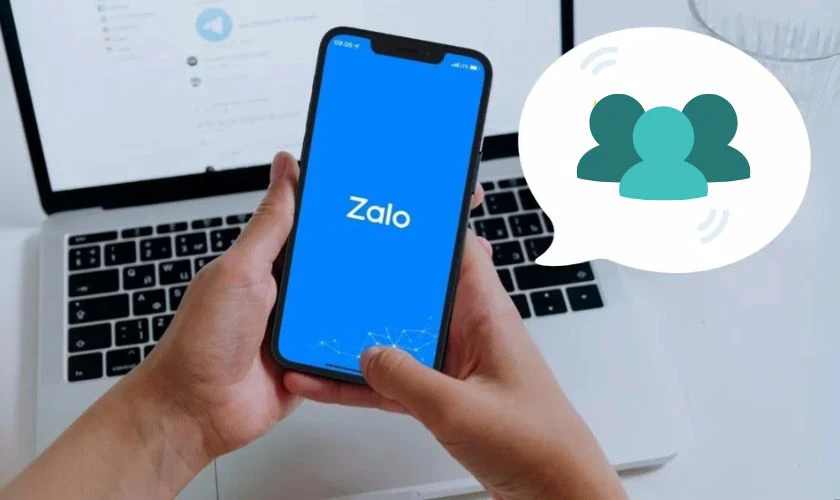
Việc tạo tài khoản Zalo thứ 2 sẽ phát huy hiệu quả tối đa. Khi bạn sử dụng hợp lý và chủ động trong việc bảo mật thông tin cá nhân.
Câu hỏi thường gặp về cách tạo tài khoản Zalo thứ 2
Trong quá trình sử dụng tài khoản Zalo thứ 2, người dùng thường có nhiều thắc mắc liên quan đến vấn đề này. Dưới đây là giải đáp, cho những câu hỏi phổ biến nhất về số Zalo thứ 2.
1 sim lập được bao nhiêu Zalo?
Một sim (số điện thoại) chỉ có thể đăng ký 1 tài khoản Zalo duy nhất theo chính sách hiện hành của Zalo.
Làm sao để tạo 2 nick Zalo trên 1 số điện thoại?
Hiện tại, Zalo không hỗ trợ việc tạo hai tài khoản bằng cùng một số điện thoại. Mỗi tài khoản yêu cầu một số điện thoại riêng biệt.
Kết luận
Cách tạo tài khoản Zalo thứ 2 không quá phức tạp, nếu bạn có sự chuẩn bị và áp dụng đúng như hướng dẫn trên. Dù dùng máy tính, điện thoại iPhone hay Android, bạn vẫn sẽ dễ dàng sở hữu ngay tài khoản Zalo phụ trong nháy mắt. Đừng quên theo dõi Điện Thoại Vui hằng ngày, để biết thêm nhiều mẹo hay về ứng dụng tiện ích nhé!
Bạn đang đọc bài viết Cách tạo tài khoản Zalo thứ 2 trên máy tính, điện thoại tại chuyên mục Thủ thuật ứng dụng trên website Điện Thoại Vui.

Mình là Như Thuần, hiện đang là Content Creator tại Điện Thoại Vui. Với niềm đam mê viết lách hy vọng rằng mình có thể mang đến cho các bạn những thông tin và kiến thức hữu ích về lĩnh vực công nghệ, điện tử.

